Come trovare tutti i dispositivi collegati al tuo account Microsoft su Windows 11
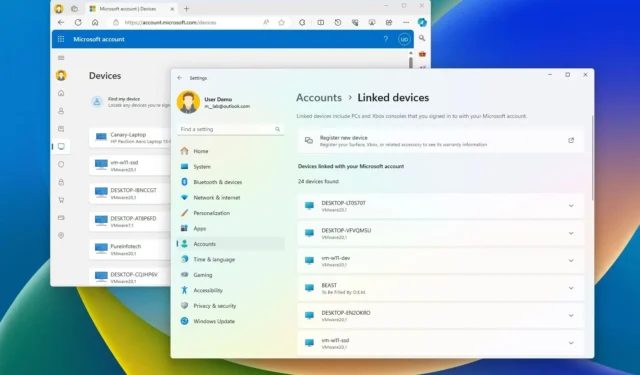
- Per visualizzare i dispositivi registrati con il tuo account Microsoft su Windows 11, apri Impostazioni > Account > Dispositivi collegati .
- In alternativa, apri il tuo account Microsoft (online) e apri la pagina “Dispositivi” .
Puoi visualizzare i computer e le console di gioco associati al tuo account Microsoft tramite la pagina delle impostazioni “Dispositivi collegati” su Windows 11 e il tuo account online. In questa guida ti mostrerò come completare questo processo.
Se hai mai effettuato l’accesso con il tuo account Microsoft su un computer Windows 11, 10 o 8.1 o su una console Xbox, il dispositivo è stato automaticamente registrato nel tuo account online. Questo non è solo un inventario dei dispositivi che possiedi, ma fornisce anche varie informazioni su ciascuno di essi riguardanti hardware e software, chiavi di crittografia di ripristino e la possibilità di ritrovare il tuo dispositivo dopo che è stato smarrito o rubato. Puoi anche aggiungere e rimuovere dispositivi manualmente.
In precedenza, l’unico modo per visualizzare i tuoi dispositivi era accedere al tuo account utilizzando il browser web. Tuttavia, a partire dall’ultima anteprima nel canale beta, ora puoi rivedere i tuoi computer e console di gioco dalla pagina delle impostazioni “Dispositivi collegati” su Windows 11.
In questa guida ti illustrerò le diverse modalità per visualizzare un inventario dei tuoi dispositivi registrati con il tuo account Microsoft.
- Controlla i dispositivi collegati al tuo account Microsoft da Impostazioni
- Controlla online i dispositivi collegati al tuo account Microsoft
Controlla i dispositivi collegati al tuo account Microsoft da Impostazioni
Per visualizzare i dispositivi collegati al tuo account dall’app Impostazioni su Windows 11, utilizza questi passaggi:
-
Apri Impostazioni .
-
Clicca su Account .
-
Fare clic sulla pagina Dispositivi collegati .
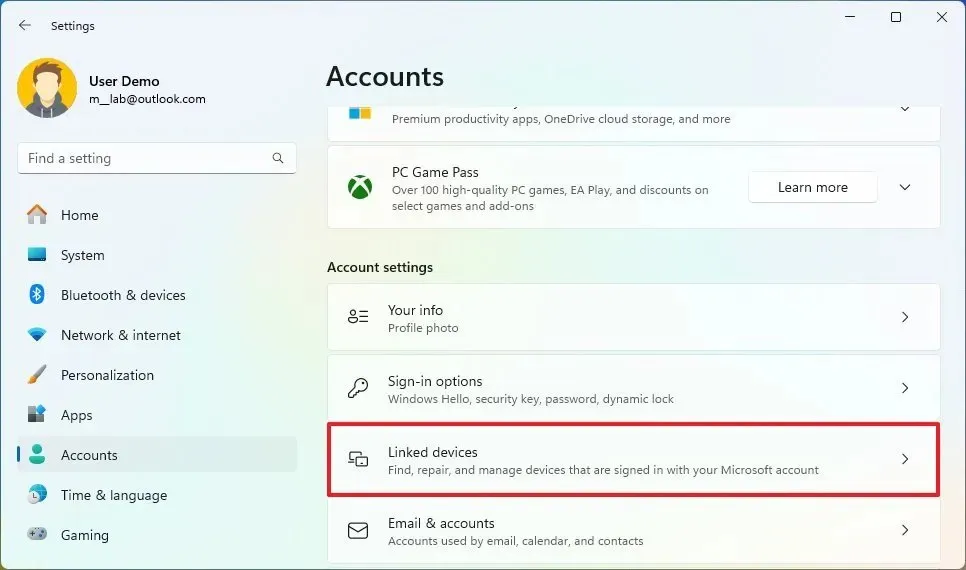
-
Controlla i computer e le console registrati sul tuo account.
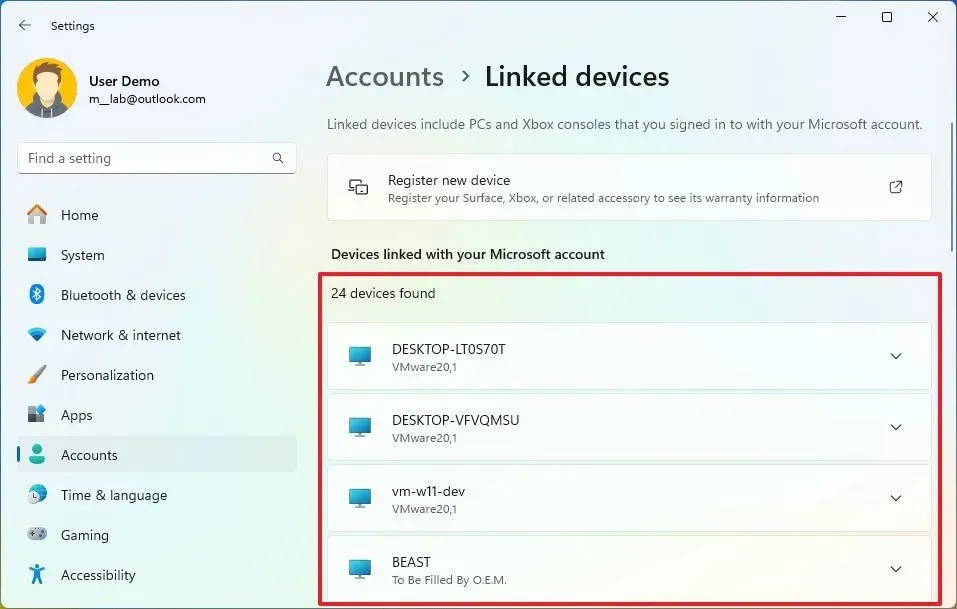
-
(Facoltativo) Seleziona uno dei dispositivi.
-
Esamina varie informazioni, come numero di serie, specifiche tecniche e del sistema operativo.
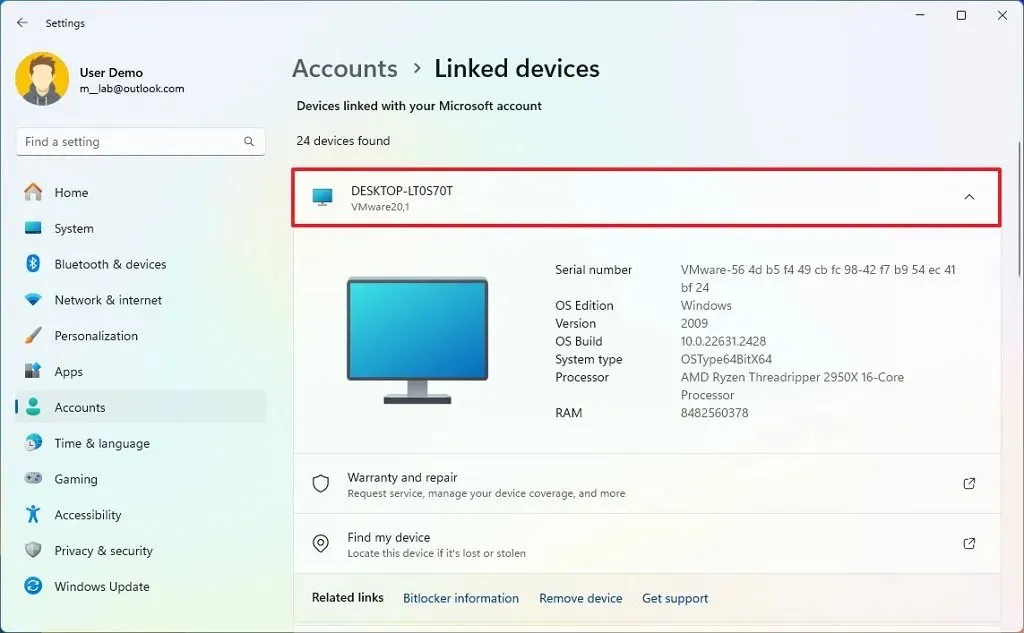
-
(Facoltativo) Fai clic su “Trova il mio dispositivo” per aprire la pagina “Dispositivi” online.
-
Conferma l’ultima posizione nota (o blocca il dispositivo da remoto).
-
(Facoltativo) Fare clic sul collegamento alle informazioni di BitLocker per visualizzare online le informazioni sulla chiave di ripristino della crittografia.
-
(Facoltativo) Fai clic sull’opzione Rimuovi dispositivo per scollegare il computer dal tuo account online.
Dopo aver completato i passaggi, sarai in grado di rivedere tutti i dispositivi a cui hai effettuato l’accesso con il tuo account Microsoft. Avrai anche la possibilità di eseguire alcune attività specifiche, tra cui trovare un dispositivo da remoto, controllare le informazioni di crittografia e persino rimuovere il computer dal tuo account.
Indipendentemente dal numero di dispositivi nel tuo inventario, ora è più importante rinominare correttamente il computer in modo che sia più facile identificarlo nel tuo account.
Abilita la pagina delle impostazioni dei dispositivi collegati
Al momento in cui scriviamo, la pagina “Dispositivi collegati” è disponibile per i tester con computer iscritti al canale Beta e, se la pagina manca, è possibile utilizzare ViveTool per abilitarla:
-
Scarica il file ViveTool-vx.xxzip per abilitare la nuova pagina Dispositivi collegati.
-
Fare doppio clic sulla cartella zip per aprirla con Esplora file.
-
Fare clic sul pulsante Estrai tutto .
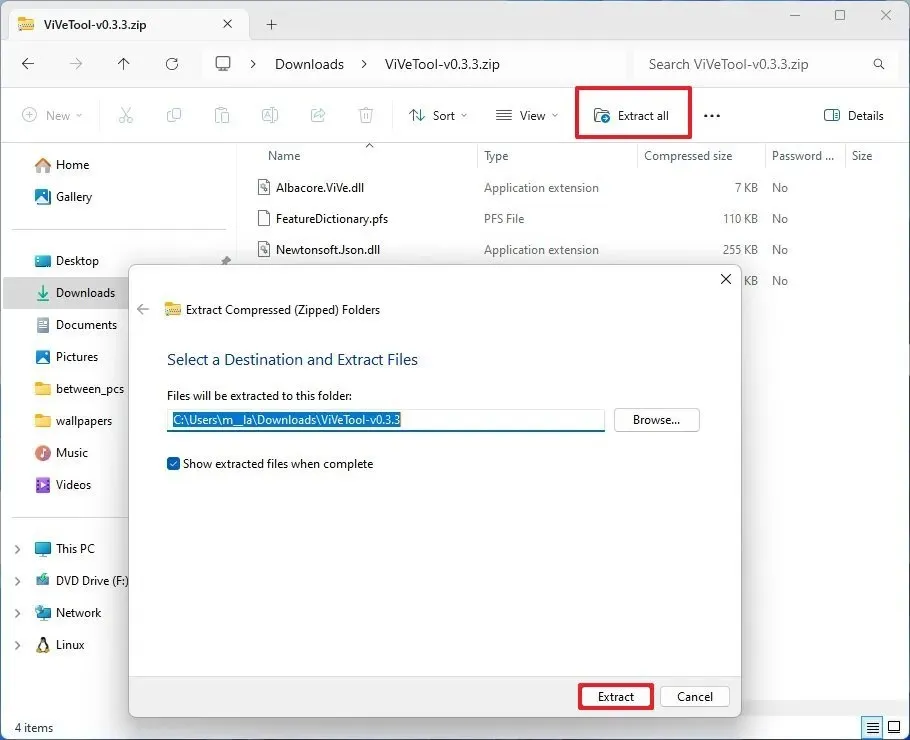
-
Fare clic sul pulsante Estrai .
-
Copia il percorso della cartella.
-
Apri Inizio .
-
Cerca Prompt dei comandi , fai clic con il pulsante destro del mouse sul risultato principale e seleziona l’ opzione Esegui come amministratore .
-
Digitare il comando seguente per accedere alla cartella ViveTool e premere Invio :
cd c:\folder\path\ViveTool-v0.x.xNel comando, ricordati di cambiare il percorso della cartella con il tuo percorso.
-
Digitare il seguente comando per abilitare la nuova pagina Dispositivi collegati e premere Invio :
vivetool /enable /id:47448915,48546544 -
Riavviare il computer.
Una volta completati i passaggi, le nuove pagine Dispositivi collegati verranno visualizzate nelle sezioni Account dell’app Impostazioni.
Se cambi idea, puoi annullare le modifiche con le stesse istruzioni, ma al passaggio 10 assicurati di utilizzare il vivetool /disable /id:47448915,48546544comando e quindi riavviare il computer.
Controlla online i dispositivi collegati al tuo account Microsoft
Per visualizzare i dispositivi collegati al tuo account Microsoft online, utilizza questi passaggi:
-
Apri l’account Microsoft .
-
Accedi con le tue credenziali.
-
Fare clic su Dispositivi nel riquadro di sinistra.
-
Conferma i dispositivi collegati al tuo account.
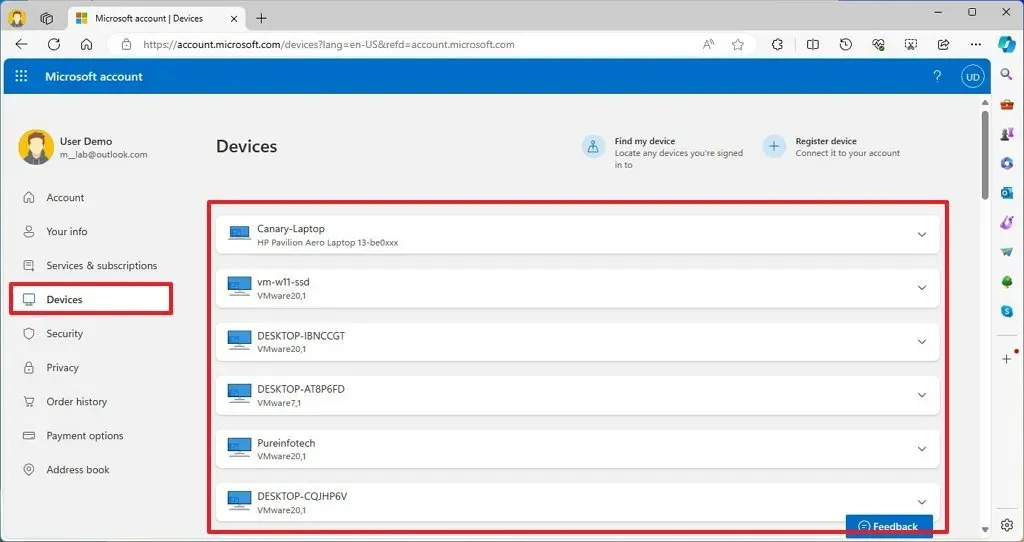
-
(Facoltativo) Seleziona uno dei dispositivi.
-
Fai clic su “Informazioni e supporto” per esaminare varie informazioni, come numero di serie, specifiche tecniche e del sistema operativo.

- Esamina il numero di serie del dispositivo e le specifiche tecniche di base.
-
(Facoltativo) Fai clic su “Trova il mio dispositivo” dalla pagina “Dispositivi”.
-
Conferma l’ultima posizione nota (o blocca il dispositivo da remoto).
-
(Facoltativo) Fai clic sull’opzione Rimuovi dispositivo per scollegare il computer dal tuo account.
Una volta completati i passaggi, puoi esaminare i dispositivi associati al tuo account Microsoft, incluse le opzioni per visualizzare le informazioni correlate e rimuovere il computer dal tuo account.


Lascia un commento